本文主要是介绍如何使用FME开发自动化分析报告功能,希望对大家解决编程问题提供一定的参考价值,需要的开发者们随着小编来一起学习吧!
目录
前言
一、使用的技术栈
二、技术难点解析
1.专题图
2.WORD文档实现
2.1 动态标题
2.3动态表格和文本
2.3专题图插入
三、完成NewGIS部署
四、模板总览图
总结
前言
一个标准项目分析报告需要需要包括3个方面:
- 文本叙述,主要体现在对某项专项数据的分布情况,总体情况,分类情况进行描述,需要使用真实数据,能够直观的反馈数据的存在情况。
- 表格展示,使用表格数据展示,能够更加直观的反馈数据的数量,分布,分类情况。
- 专题图展示,一个标准的专题图,需要包括图例、图样、行政区界限等要素,让数据的分布情况一目了然。
按照常规的生产模式,一个分析报告往往涉及多个图层、多种数据、多种维度的数据分析。以城镇国土空间监测项目为例,完成一个分析报告往往需要好几天时间。通过城镇国土空间监测分析报告自动处理方案,能够实现在3分钟以内,完成分析报告的自动化编制,并且能实现无任何逻辑错误,文档和数据库的一致性。
一、使用的技术栈
整套方案整体流程通过FME开发,数据分析通过FME和pandas分析库辅助实现,专题图通过FME和python的opencv库实现,word文档和表格部分通过python-docx库实现。
二、技术难点解析
1.专题图
众所周知,大部分的专题图都是由专业软件Arcgis或者Qgis等制作,需要手动配置图例,样式,文本,颜色,指北针等信息。优点是自定义化程度高,能实现各式各样的专题图制作,缺点也很明显,很难实现自动化图,样式,图例随动的出图,同时也不能和WORD联动,实现自动插图。
FME虽然在出图方面没有arcgis优秀,但其优秀的数据处理和整合能力是无可比拟的。它能让你的逻辑图形化,让你的思维能更加清晰。
以城镇国土空间监测项目为例,我们先做一个config配置表格,通过该文件实现对图层名称,颜色的配置。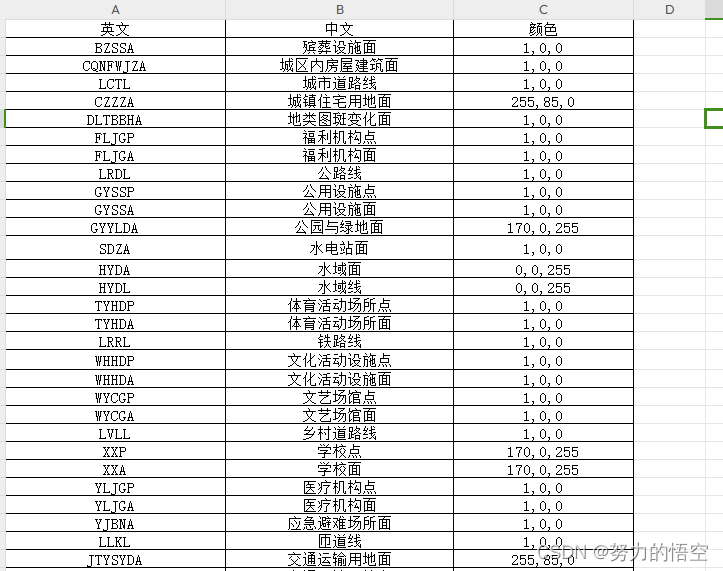
行政区裁剪和环绕文本制作,先上成果图
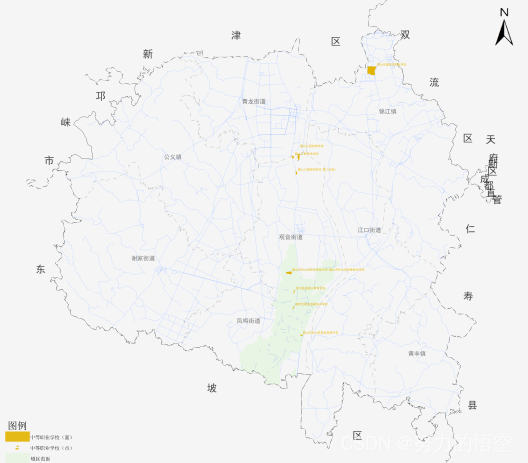
首先我们先说一下如何实现文字环绕的逻辑,其实非常简单,就是将行政区buff后,裁剪当前区域,获得环绕行政区
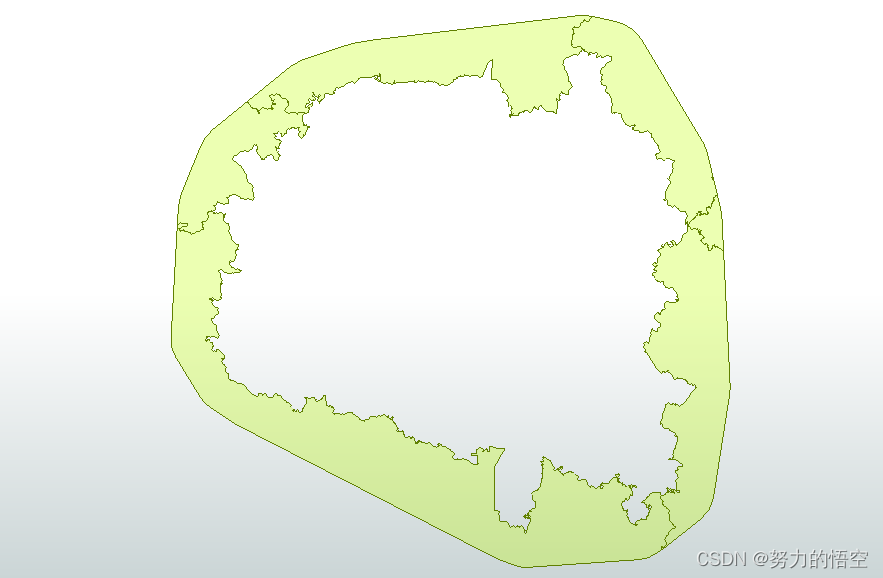
再通过一系列的数学算法,让文本均匀分布在图形内部,同时保证字的顺序的方向性一致。
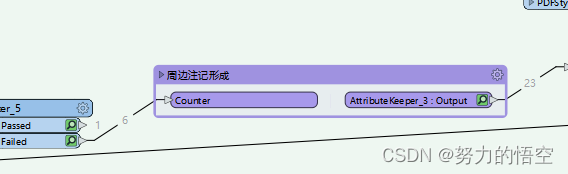
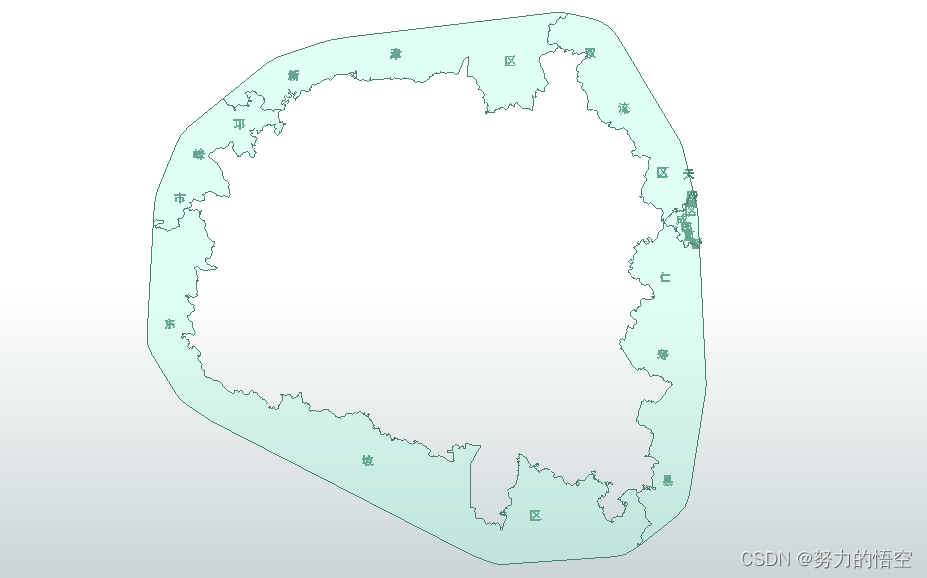
然后是就是需要注意字体大小和图形面积是有比例关系的,因为很多样本的图形大小差距很大,将字体大小固定下来的话就很难有适配性,那么就应该通过总面积大小求得一个比例参数,并将该参数发布为全局变量。

文本的固定使用TextStroker转换器实现,该转换器可以将label的点文字注记转换为文本的几何。
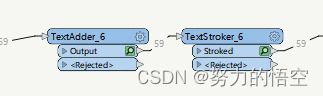
考虑到部分要素面积小,要素个数较少,很难在图形上看到分布,则设置一个阈值将文字标记展示出来。

但是这样也会存在一个问题,就是文字注记的压盖,这里我们使用了一个算法,来调整几个文本box的空间位置,让其能较好的分布。整体的逻辑就是使用递归,不断的调整相互重叠字体的位置,来达到比较正常分布。
import fme
import fmeobjectsimport copydef adjust_boxes(boxes):moved_boxes = copy.deepcopy(boxes) # 创建一个副本用于移动overlap = True # 初始化重叠标志为Truewhile overlap:overlap = Falsefor i in range(len(boxes)):for j in range(i+1, len(boxes)):if check_overlap(moved_boxes[i], moved_boxes[j]):overlap = Truemove_box(moved_boxes, i, j)return moved_boxesdef check_overlap(box1, box2):# 检查两个box是否重叠return not (box1[1] < box2[0] or box1[0] > box2[1] or box1[3] < box2[2] or box1[2] > box2[3])def move_box(boxes, index1, index2):# 移动box2以保证与box1不重叠box1 = boxes[index1]box2 = boxes[index2]x_overlap = min(box1[1], box2[1]) - max(box1[0], box2[0])y_overlap = min(box1[3], box2[3]) - max(box1[2], box2[2])x_offset = max(box1[1], box2[1]) - min(box1[0], box2[0]) + 1 - x_overlapy_offset = max(box1[3], box2[3]) - min(box1[2], box2[2]) + 1 - y_overlapif x_offset < y_offset: # 选择较小的偏移方向if box1[1] < box2[0]: # box2在box1的右侧offset = x_offsetelse: # box2在box1的左侧offset = -x_offsetboxes[index2][0] += offsetboxes[index2][1] += offsetelse:if box1[3] < box2[2]: # box2在box1的上方offset = y_offsetelse: # box2在box1的下方offset = -y_offsetboxes[index2][2] += offsetboxes[index2][3] += offset
class FeatureProcessor(object):"""Template Class Interface:When using this class, make sure its name is set as the value of the 'Classto Process Features' transformer parameter."""def __init__(self):self.features = []"""Base constructor for class members."""passdef input(self, feature):self.features.append(feature)"""This method is called for each FME Feature entering the PythonCaller. If knowledge of all input Features is not required for processing, then the processed Feature can be emitted from this method through self.pyoutput(). Otherwise, the input FME Feature should be cached to a list class member and processed in process_group() when 'Group by' attributes(s) are specified, or the close() method.:param fmeobjects.FMEFeature feature: FME Feature entering the transformer."""def close(self):"""This method is called once all the FME Features have been processedfrom input()."""passdef process_group(self):boxes = []for feature in self.features:box = [feature.getAttribute('_xmin'), feature.getAttribute('_xmax'), feature.getAttribute('_ymin'), feature.getAttribute('_ymax')]boxes.append(box)new_boxes = adjust_boxes(boxes)for i,item in enumerate(new_boxes):cent_x = (item[0]+item[1])/2cent_y = (item[2]+item[3])/2self.features[i].setAttribute('cent_x',cent_x)self.features[i].setAttribute('cent_y',cent_y)for feature in self.features:self.pyoutput(feature)self.features = []最后设置好每类要素的透明度,宽度等样式信息,并写入属性中。最终将几何信息和样式信息输出到Matplotlib中,导出png专题图。
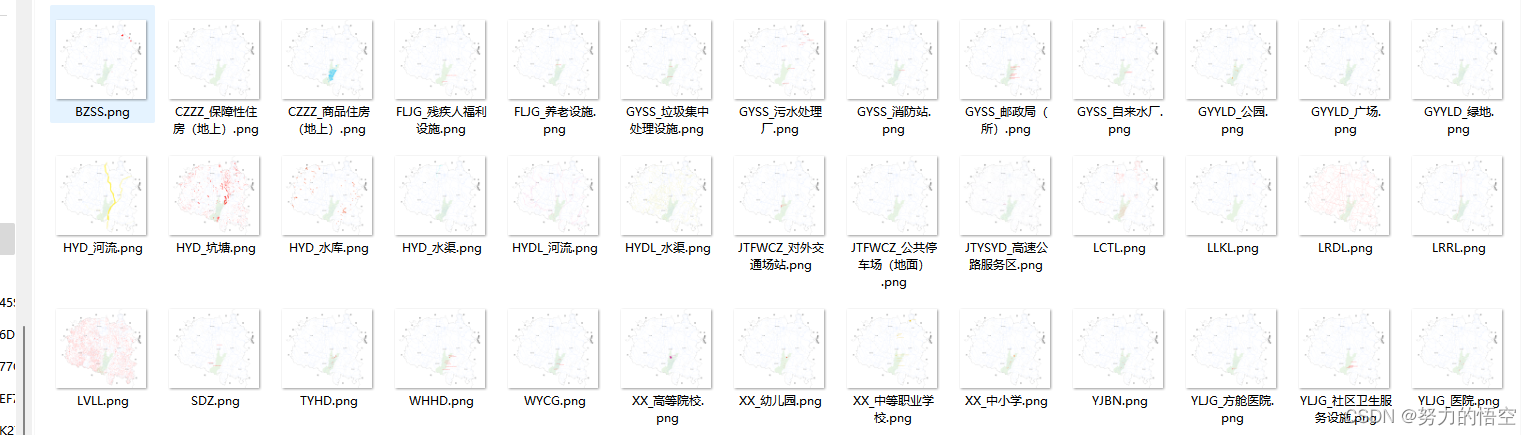
用同样的方式制作图例
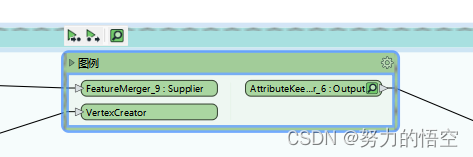
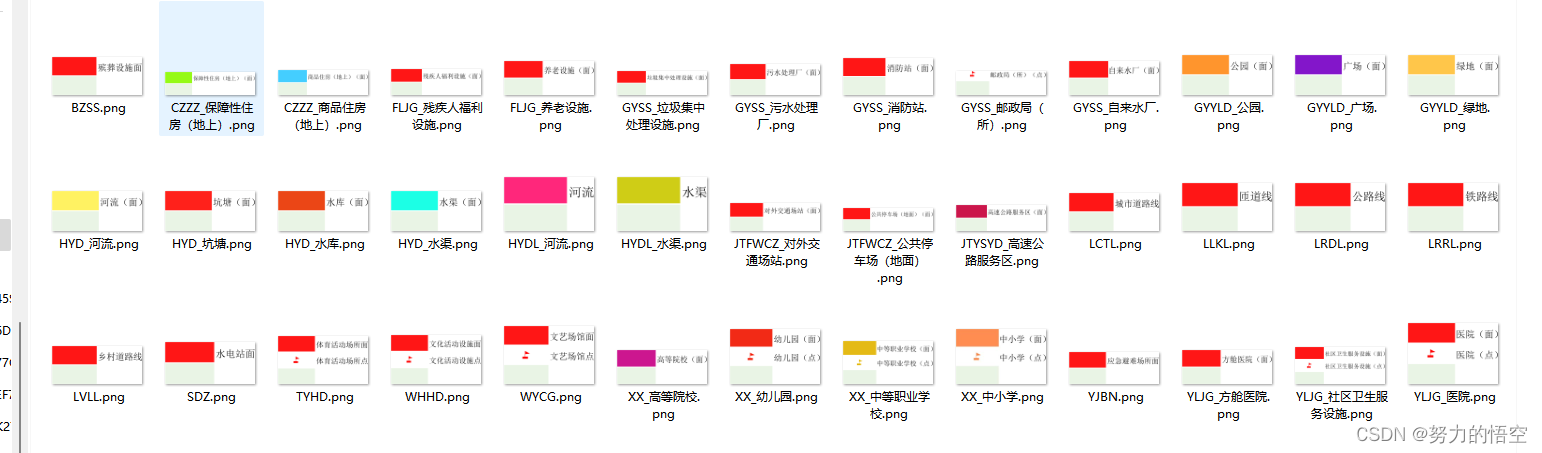
最后将预设的指北针图标,图例与图形结合,使用PIL库的镶嵌实现,最终构成完整的专题图。
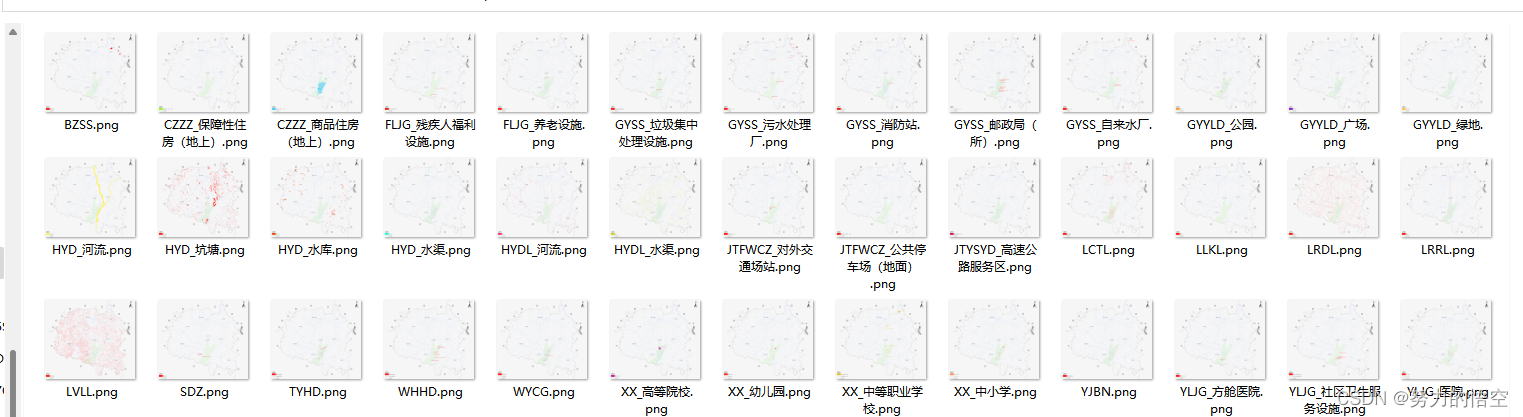
2.WORD文档实现
分析报告和一般的有固定模板的wrod文档批量出具有很大的不同,主要在于其没有固定模板,不能像邮件合并一样在固定位置插入数据。其所有的标题,二级标题,以及表格的样式,行列数都是无法固定的。
2.1 动态标题
标题的添加通过python-docx的add_heading函数实现,通过提前分析计算各图层的标题等级和标题顺序号来完成添加

![]()
形成标题成果

2.3动态表格和文本
这里我通过python-docx二次封装了几个函数
1、add_paragraph_to_word(location,text,size,align = None,font_name = None,args = [])函数,能直接添加段落到文档的指定位置,并能设置字体大小,对齐,字体名,args里面可以设置下划线、艺术字、加粗等样式信息。
2、add_df_to_word(word, df)函数,该函数能够直接实现pandas的dataframe对象直接插入到wrod文档中,并自动将标题加粗,文本居中。比如如下代码
if feature.getAttribute('几何类型') == "线":data = {'类型': TYPE, '长度(千米)': LEN ,"要素数量":count}else:data = {'类型': TYPE, '面积(亩)': LEN ,"要素数量":count}df = pd.DataFrame(data)name = feature.getAttribute('CCN')add_paragraph_to_word(word,"表4-{} {}统计表".format(i_table,name),14,"center","仿宋")add_df_to_word(word,df)df打印如下所示
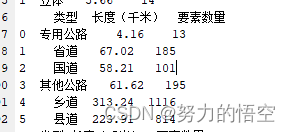
插入wrod如下所示
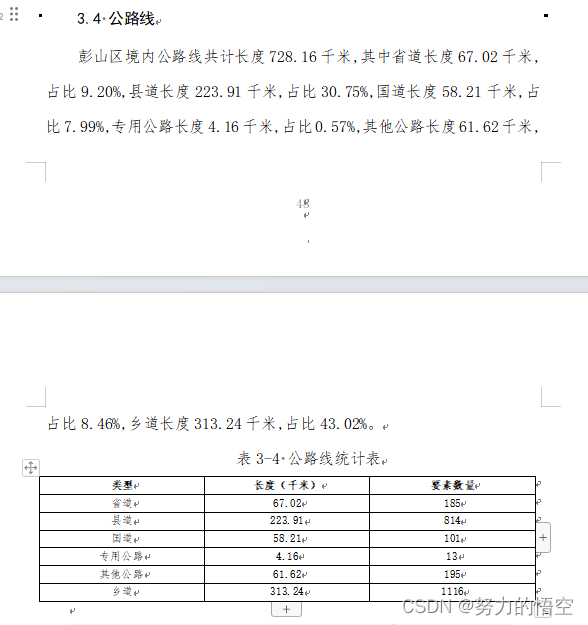
2.3专题图插入
使用python-docx自带的add_picture函数实现
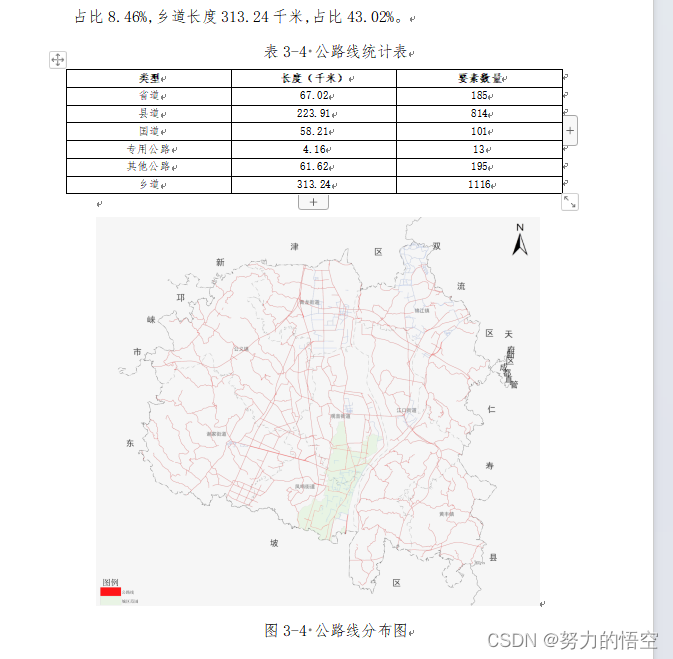
三、完成NewGIS部署
在自研平台NewGIS Integration平台完成方案的部署(该平台由我团队自主研发,前端VUE,后端 GoLang,能够实现对FME模板自动化部署,并且支持高并发运行)
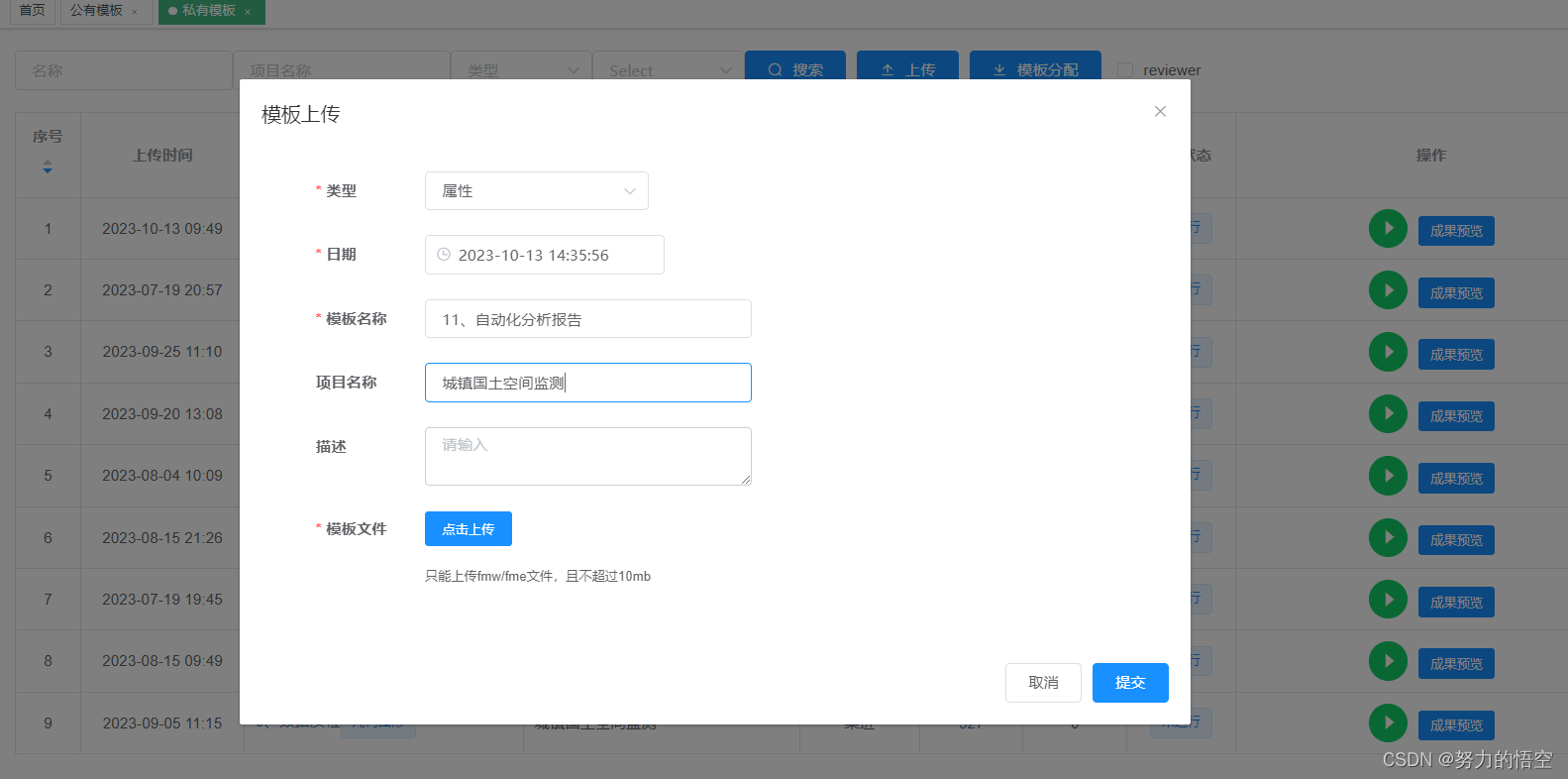

导入行政区界限,和成果GDB数据并提交
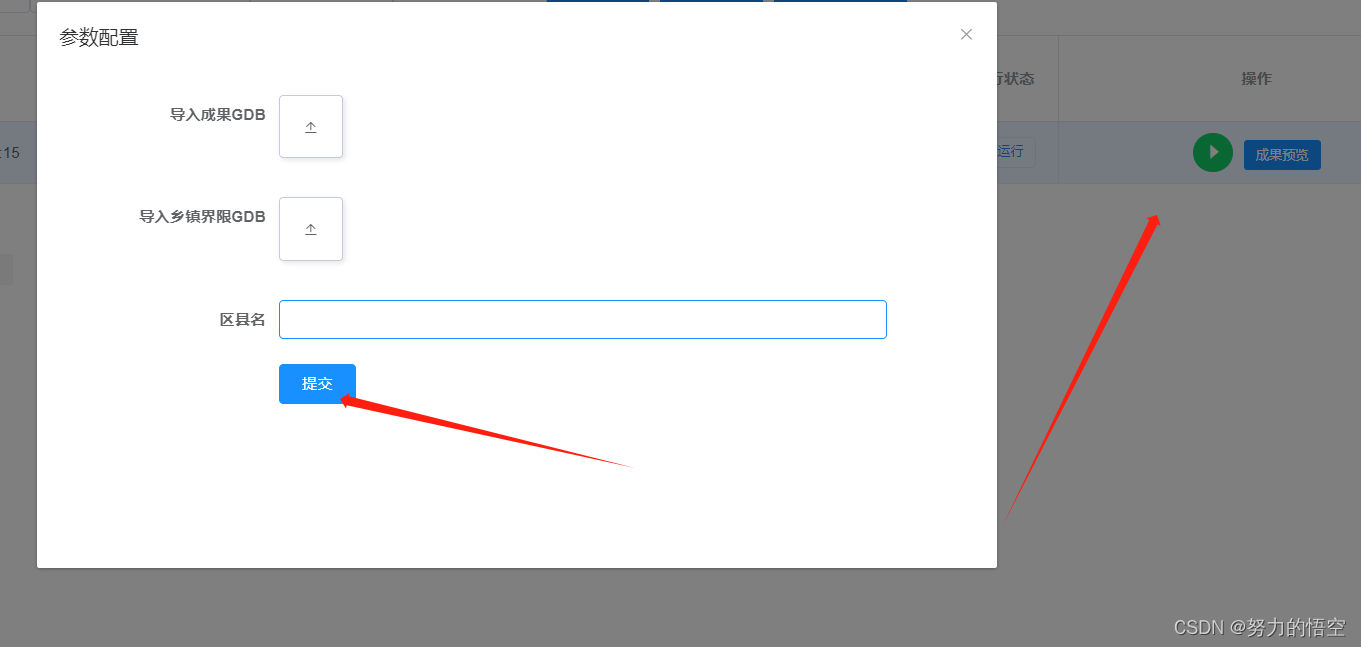
在成果预览中下载分析报告
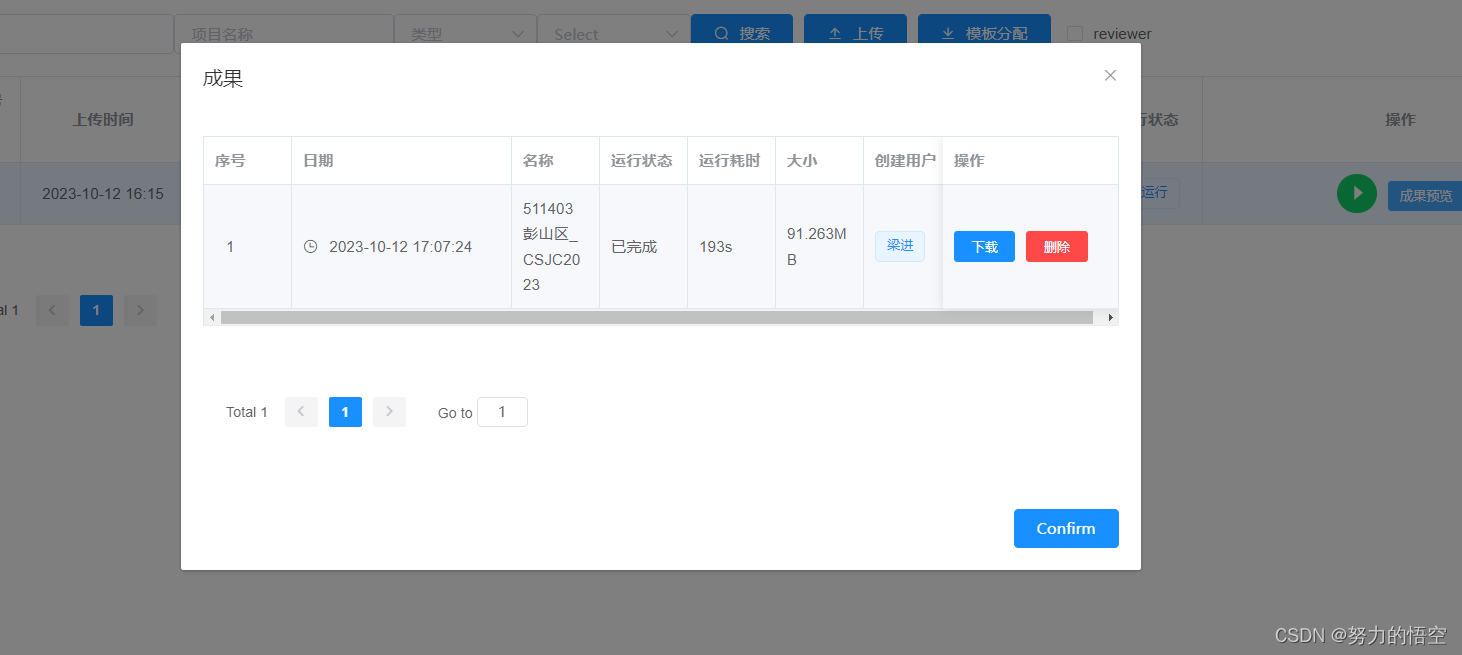
点击下载,解压压缩包

完成分析报告的自动化出具
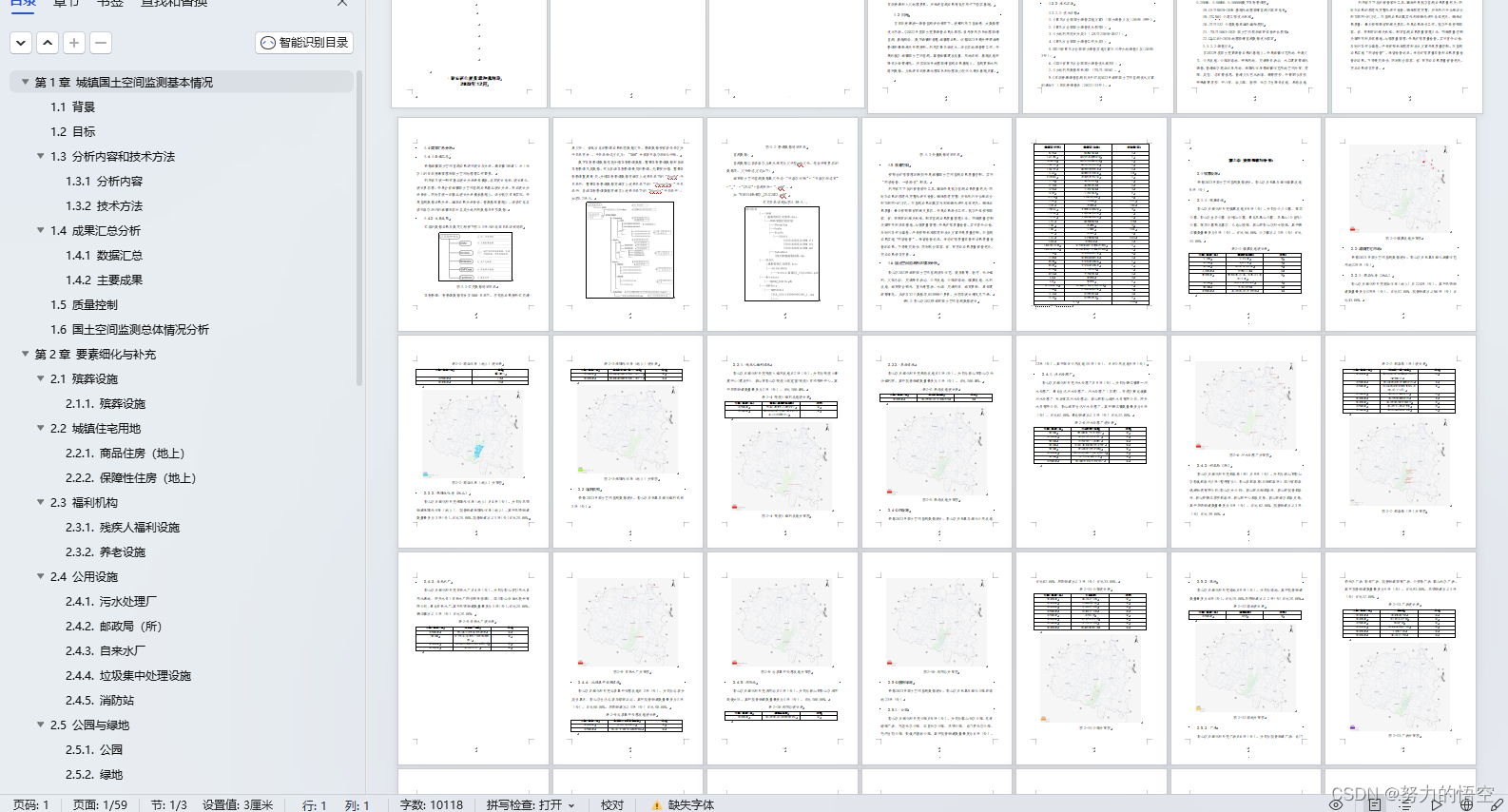
四、模板总览图
总计340个转换器
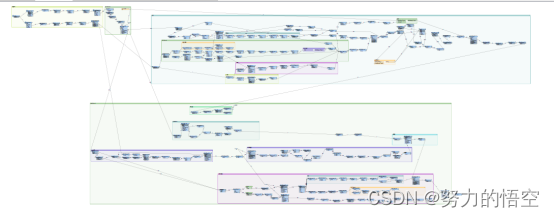
总结
该方案不单单能应用于城镇国土空间监测项目,能定制开发所有项目的分析报告,包括规划的合规分析,可行性分析,调查监测的变更调查数据库分析报告等等。
这篇关于如何使用FME开发自动化分析报告功能的文章就介绍到这儿,希望我们推荐的文章对编程师们有所帮助!






